Dând clic pe pictogramă, activați caseta de dialog în care trebuie să selectați câmpul pentru cronologia noastră.
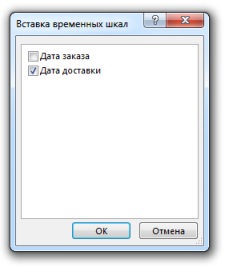
Odată ce Cronologia este creată, pe ecran apare o felie care vă permite să filtrați datele utilizând bara de defilare.
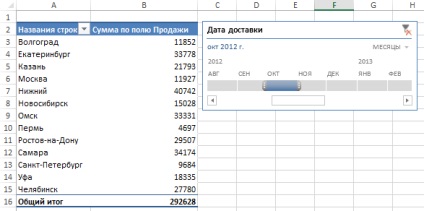
Mărimea glisorului nu este limitată la o lună, puteți extinde limitele filtrului trăgând cadrele.
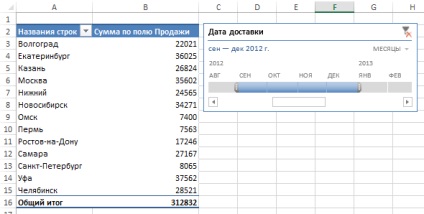
În linia de timp, este posibil să setați intervalele de timp specificate. Dacă faceți clic pe pictograma triunghi în partea dreaptă a câmpului Luni, felia vă va permite să modificați cadrele în funcție de criteriile deja stabilite: ani, trimestre, luni și zile.
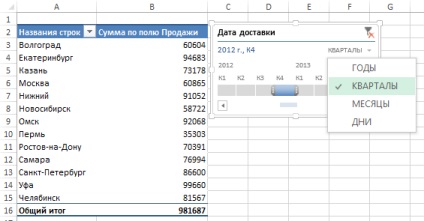
Câteva lucruri pe care să le aveți în vedere când utilizați linia temporală:
O cronologie poate fi creată numai pentru un câmp în care toate datele sunt formatate ca date. Nu este suficient ca câmpul să aibă doar câteva celule cu date. Dacă cel puțin o celulă este goală sau nu va fi formatată ca o dată, Excel nu va crea o cronologie.
Ca toate feliile, termenele sunt foarte bune pentru utilizarea în tablouri de bord.
În mod prestabilit, sunt imprimate termenele de timp. Acest lucru poate avea un răspuns pozitiv sau negativ (totul depinde de politica dvs.). Puteți dezactiva această opțiune eliminând caseta de selectare din câmpul Imprimare obiect. care se află în fila Proprietăți din caseta de dialog Formatul cronologiei.
Ați putea fi, de asemenea, interesat de următoarele articole
Trimiteți-le prietenilor: